advertisement
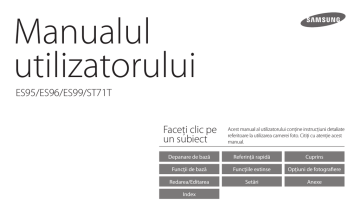
Opţiuni de fotografiere
Aflaţi cum puteţi seta opţiunile în modul Fotografiere.
Selectarea unei rezoluţii şi a calităţii
Evitarea efectului de ochi roşii
Modificarea focalizării camerei foto
Utilizarea focalizării automate
Utilizarea focalizării automate de urmărire
Utilizarea opţiunii de identificare a feţei
Captarea unei fotografii autoportret
Realizarea unei fotografii în care persoanele zâmbesc
Sfaturi pentru identificarea feţelor
Reglarea luminozităţii şi a culorilor
Reglarea manuală a expunerii (EV)
Compensarea luminii de fundal (ACB)
Modificarea opţiunii de măsurare
Selectarea unei setări pentru Balansul de alb
Utilizarea modurilor de impuls
Aplicarea efectelor /Reglarea imaginilor
Aplicarea efectelor Filtru inteligent
Selectarea unei rezoluţii şi a calităţii
Aflaţi cum puteţi schimba rezoluţia imaginii şi setările de calitate.
Selectarea unei rezoluţii
Pe măsură ce măriţi rezoluţia, fotografia sau videoclipul va cuprinde mai mulţi pixeli, deci poate fi imprimată pe o hârtie mai mare sau poate fi afişată pe un ecran mai mare. Când utilizaţi o rezoluţie mare, dimensiunea fişierului va creşte şi ea.
Setarea rezoluţiei fotografiei
S p s
1
În modul Fotografiere, apăsaţi [m].
2
Selectaţi a Dimensiune fotografie.
3
Selectaţi o opţiune.
Pictogramă Descriere
4608 X 3456: Imprimaţi pe hârtie A1.
4608 X 3072: Imprimaţi pe hârtie A1 în raport extins (3:2).
4608 X 2592: Imprimaţi pe hârtie A2 în raport panoramic (16:9) sau redaţi pe un HDTV.
3648 X 2736: Imprimaţi pe hârtie A3.
2592 X 1944: Imprimaţi pe hârtie A4.
1984 X 1488: Imprimaţi pe hârtie A5.
1920 X 1080: Imprimaţi pe hârtie A5 în raport panoramic (16:9) sau redaţi pe un HDTV.
1024 X 768: Ataşaţi la un email.
Setarea rezoluţiei videoclipului
v
1
În modul Înregistrare videoclip, apăsaţi [m].
2
Selectaţi v Dimensiune clip video.
3
Selectaţi o opţiune.
Pictogramă Descriere
1280 X 720 HQ: Fişiere de înaltă calitate pentru redarea pe un
HDTV.
640 X 480: Fişiere pentru redarea pe un TV analogic.
320 X 240: Postaţi pe o pagină Web.
Opţiuni de fotografiere
49
Selectarea unei rezoluţii şi a calităţii
Selectarea calităţii imaginii
Stabiliţi o setare a calităţii fotografiei. Imaginile de calitate superioară vor da naştere unor fişiere cu dimensiuni mai mari. Camera foto comprimă şi salvează pozele pe care le captaţi în format JPEG.
Setarea calităţii fotografiei
p d s
1
În modul Fotografiere, apăsaţi [m].
2
Selectaţi a Calitate.
3
Selectaţi o opţiune.
Pictogramă Descriere
Excelentă: Capturaţi fotografii de înaltă calitate.
Bună: Capturaţi fotografii de calitate superioară.
Normală: Capturaţi fotografii de calitate normală.
Setarea calităţii videoclipului
v
Camera foto comprimă şi salvează videoclipurile pe care le înregistraţi în formatul
MJPEG.
1
În modul Înregistrare videoclip, apăsaţi [m].
2
Selectaţi v Frecvenţă cadre.
3
Selectaţi o opţiune.
Pictogramă Descriere
30 CPS: Înregistraţi 30 cadre pe secundă.
15 CPS: Înregistraţi 15 cadre pe secundă.
Opţiuni de fotografiere
50
Utilizarea temporizatorului
S p d s v
Aflaţi cum puteţi seta temporizatorul pentru a întârzia fotografierea.
1
În modul Fotografiere, apăsaţi [t].
Dezactivat
3
Apăsaţi pe [Declanşator] pentru a porni temporizatorul.
•
Camera foto va fotografia automat după ce timpul specificat s-a scurs.
•
Apăsaţi pe [Declanşator] sau [t] pentru a anula temporizatorul.
•
În funcţie de opţiunile pentru Identificare faţă sau pentru Zonă focalizare pe care le-aţi selectat, este posibil ca funcţia temporizator să nu fie disponibilă.
•
Opţiunile pentru temporizatorului nu sunt disponibile dacă setaţi opţiunile de
Cadre multiple.
2
Selectaţi o opţiune.
Pictogramă Descriere
Dezactivat: Temporizatorul nu este activ.
10 sec: Capturaţi o fotografie după o întârziere de 10 secunde.
2 sec: Capturaţi o fotografie după o întârziere de 2 secunde.
Dublu: Capturaţi o fotografie după o întârziere de 10 secunde şi altă fotografie după o întârziere de 2 secunde.
Opţiunile disponibile pot fi diferite în funcţie de condiţiile de fotografiere.
Opţiuni de fotografiere
51
Fotografierea pe întuneric
Aflaţi cum puteţi fotografia noaptea sau în condiţii de lumină insuficientă.
Evitarea efectului de ochi roşii
p s
Când bliţul se declanşează atunci când fotografiaţi o persoană în întuneric,
în ochii acesteia poate apărea o strălucire roşie. Pentru a împiedica acest lucru, selectaţi Ochi roşii sau Corector efect ochi roşii. Consultaţi opţiunile pentru bliţ
în "Utilizarea bliţului".
Utilizarea bliţului
S p d s
Utilizaţi bliţul atunci când fotografiaţi în întuneric sau când aveţi nevoie de mai multă lumină în fotografiile dvs.
1
În modul Fotografiere, apăsaţi [F].
Auto
S Înainte de corecţie S După corecţie
2
Selectaţi o opţiune.
Pictogramă Descriere
Dezactivat:
•
Bliţul nu se declanşează.
•
Camera foto va afişa avertizorul de mişcare atunci când fotografiaţi în lumină slabă.
Opţiuni de fotografiere
52
Fotografierea pe întuneric
Pictogramă Descriere
Corector efect ochi roşii:
•
Bliţul se declanşează de două ori când subiectul sau fundalul sunt întunecate. Camera corectează efectul de ochi roşii prin intermediul analizei avansate a software-ului.
•
Există un interval între 2 declanşări ale bliţului. Nu vă mişcaţi până când bliţul nu se declanşează pentru a doua oară.
Sincronizare lentă:
•
Bliţul se declanşează şi obturatorul rămâne deschis mai mult timp.
•
Această opţiune se recomandă atunci când doriţi să captaţi mai multă lumina înconjurătoare pentru a dezvălui detaliile din fundal.
•
Utilizaţi un trepied pentru a evita fotografiile neclare.
•
Camera foto va afişa avertizorul de mişcare atunci când fotografiaţi în lumină slabă.
Auxiliar:
•
Bliţul se declanşează întotdeauna.
•
Camera reglează automat intensitatea luminii.
Ochi roşii:
•
Bliţul se declanşează de două ori atunci când subiectul sau fundalul sunt întunecate pentru a reduce efectul de ochi roşii.
•
Există un interval între 2 declanşări ale bliţului. Nu vă mişcaţi până când bliţul nu se declanşează pentru a doua oară.
Opţiuni de fotografiere
53
Pictogramă Descriere
Auto: Bliţul se declanşează automat când subiectul sau fundalul sunt întunecate.
Auto: Camera foto va selecta o setare a bliţului potrivită pentru scena detectată în modul Automat.
Opţiunile disponibile pot fi diferite în funcţie de condiţiile de fotografiere.
•
Opţiunile pentru bliţ nu sunt disponibile dacă setaţi opţiunile de Cadre multiple sau dacă selectaţi Autoportret sau Detectare clipire.
•
Asiguraţi-vă că subiecţii se află în limita distanţei recomandate faţă de bliţ.
(pag. 113)
•
Dacă lumina bliţului este reflectată sau în aer există o cantitate importantă de praf, pe fotografie pot apărea mici pete.
Fotografierea pe întuneric
Reglarea vitezei ISO
p
Viteza ISO reprezintă gradul de sensibilitate al unui film la lumină, după cum este definit de Organizaţia Internaţională pentru Standardizare (International
Organization for Standardization - ISO). Cu cât este mai mare viteza ISO selectată, cu atât sensibilitatea camerei dvs. la lumină creşte. Utilizaţi o sensibilitate ISO mai mare pentru a captura fotografii mai bune şi pentru a reduce mişcarea camerei foto atunci când nu utilizaţi bliţul.
1
În modul Fotografiere, apăsaţi [m].
2
Selectaţi a ISO.
3
Selectaţi o opţiune.
•
Selectaţi pentru a utiliza o sensibilitate ISO corespunzătoare bazată pe luminozitatea subiectului şi pe condiţiile de iluminare.
Vitezele ISO mai mari pot produce imagini mai zgomotoase.
Opţiuni de fotografiere
54
Modificarea focalizării camerei foto
Aflaţi cum puteţi regla focalizarea camerei pentru a se potrivi cu subiectul şi cu condiţiile de fotografiere.
Utilizarea funcţiei Macro
p s v
Utilizaţi funcţia macro pentru a face fotografii în prim plan subiecţilor, cum ar fi flori sau insecte.
Utilizarea focalizării automate
S p s v
Pentru a capta fotografii clare, selectaţi opţiunea pentru focalizarea corespunzătoare
în funcţie de distanţa faţă de subiect.
1
În modul Fotografiere, apăsaţi [c].
Normal (AF)
•
Încercaţi să ţineţi camera foto nemişcată pentru a împiedica realizarea de fotografii neclare.
•
Opriţi bliţul dacă distanţa faţă de subiect este mai mică de 40 cm.
Opţiuni de fotografiere
55
Modificarea focalizării camerei foto
2
Selectaţi o opţiune.
Pictogramă Descriere
Normal (AF): Focalizaţi pe un subiect care este la o distanţă mai mare de 80 cm. La o distanţă mai mare de 250 cm când utilizaţi zoom-ul.
Macro: Focalizaţi un subiect aflat la 5-80 cm. 100-250 cm când utilizaţi zoom-ul.
Auto macro:
•
Focalizaţi pe un subiect aflat la o distanţă mai mare de 5 cm.
•
La o distanţă mai mare de 100 cm când utilizaţi zoom-ul.
Auto macro este setată automat în anumite moduri.
Nu o puteţi seta manual.
Opţiunile disponibile pot fi diferite în funcţie de condiţiile de fotografiere.
Reglarea zonei de focalizare
p s
Puteţi obţine fotografii mai clare selectând o zonă corespunzătoare de focalizare în funcţie de locaţia subiectului din scenă.
1
În modul Fotografiere, apăsaţi [m].
2
Selectaţi a Zonă focalizare.
3
Selectaţi o opţiune.
Pictogramă Descriere
AF centru: Focalizaţi pe centru (potrivită când subiecţii sunt localizaţi în sau în apropiere de centru).
AF multiplă: Focalizaţi una sau mai multe dintre 9 zone posibile.
AF de urmărire: Focalizaţi şi urmăriţi subiectul. (pag. 57)
Opţiunile disponibile pot fi diferite în funcţie de condiţiile de fotografiere.
Opţiuni de fotografiere
56
Modificarea focalizării camerei foto
Utilizarea focalizării automate de urmărire
p
AF de urmărire vă permite să urmăriţi şi să focalizaţi automat subiectul, chiar şi atunci când vă aflaţi în mişcare.
1
În modul Fotografiere, apăsaţi [m].
2
Selectaţi a Zonă focalizare AF de urmărire.
3
Focalizaţi subiectul pe care doriţi să îl urmăriţi, apoi apăsaţi pe [o].
•
Pe subiect va apărea un cadru de focalizare ce va urma subiectul pe măsură ce deplasaţi camera foto.
4
Apăsaţi pe [Declanşator] pentru a fotografia.
•
Dacă nu selectaţi o zonă de focalizare, cadrul de focalizare va apărea în centrul ecranului.
•
Urmărirea unui subiect poate să nu reuşească dacă:
subiectul este prea mic
subiectul se mişcă excesiv
subiectul este iluminat din spate sau fotografiaţi într-un loc întunecat
culorile sau modelele de pe subiect sunt identice cu cele de pe fundal
subiectul are modele orizontale, cum ar fi cel de jaluzele
camera foto se mişcă în exces
•
Atunci când urmărirea nu reuşeşte, caracteristica va fi resetată.
•
În cazul în care camera foto nu reuşeşte să urmărească subiectul, trebuie să selectaţi din nou subiectul pe care doriţi să îl urmăriţi.
•
Când camera nu poate focaliza, cadrul de focalizare se va modifica în roşu şi focalizarea va fi resetată.
•
Dacă utilizaţi această funcţie, nu puteţi seta opţiunile pentru Identificarea feţei, opţiunile pentru Temporizator, Zoom Intelli şi efectele de Filtru inteligent.
•
Un cadru alb înseamnă că subiectul este urmărit de camera foto.
•
Un cadru verde înseamnă că subiectul se află în zona de focalizare atunci când apăsaţi până la jumătate pe [Declanşator].
•
Cadrul roşu înseamnă că nu a reuşit focalizarea camerei foto.
Opţiuni de fotografiere
57
Utilizarea opţiunii de identificare a feţei
p s
Dacă utilizaţi opţiunile pentru Identificare faţă, camera foto poate detecta automat o faţă umană. Atunci când focalizaţi o faţă umană, camera foto reglează automat expunerea.
Utilizaţi Detectare clipire pentru a detecta ochii închişi sau Fotografiere zâmbet pentru a capta o faţă care zâmbeşte.
Identificarea feţelor
Camera dvs. foto recunoaşte automat până la 10 feţe într-o singură scenă.
1
În modul Fotografiere, apăsaţi [m].
2
Selectaţi a Identificare faţă Normală.
Captarea unei fotografii autoportret
Realizaţi singur o fotografie cu dvs. Camera foto setează distanţa de focalizare la fotografiile de aproape şi emite un bip când este pregătită.
1
În modul Fotografiere, apăsaţi [m].
2
Selectaţi a Identificare faţă Autoportret.
3
Realizaţi fotografia cu obiectivul orientat spre dvs.
4
Când auziţi un semnal sonor rapid, apăsaţi pe [Declanşator].
Cea mai apropiată faţă de camera foto sau mai apropiată de centrul scenei apare într-un cadru de focalizare de culoare albă, iar restul feţelor apar în cadre de focalizare de culoare gri.
Cu cât sunteţi mai aproape de subiect, cu atât mai rapid vor fi detectate feţele de către camera foto.
Când feţele sunt localizate în centru, camera emite un semnal sonor rapid.
Opţiuni de fotografiere
58
Dacă dezactivaţi Volum în setările de sunet, camera foto nu va emite un semnal sonor. (pag. 95)
Utilizarea opţiunii de identificare a feţei
Realizarea unei fotografii în care persoanele zâmbesc
Camera foto activează automat obturatorul când detectează o faţă zâmbitoare.
1
În modul Fotografiere, apăsaţi [m].
2
Selectaţi a Identificare faţă Fotografiere zâmbet.
3
Compuneţi fotografia dvs.
•
Camera foto activează automat obturatorul când detectează o faţă zâmbitoare.
Detectarea clipirii
În cazul în care camera foto detectează ochi închişi, aceasta va capta în mod automat 2 fotografii succesive.
1
În modul Fotografiere, apăsaţi [m].
2
Selectaţi a Identificare faţă Detectare clipire.
Când subiectul zâmbeşte larg, camera foto poate identifica mai uşor zâmbetul.
Opţiuni de fotografiere
59
Utilizarea opţiunii de identificare a feţei
Sfaturi pentru identificarea feţelor
•
Când camera dvs. detectează o faţă, urmăreşte automat faţa detectată.
•
Este posibil ca opţiunea de Identificare a Feţei să nu fie eficientă atunci când:
subiectul este departe de camera foto (Cadrul de focalizare va apărea portocaliu pentru Fotografiere zâmbet sau Detectare clipire)
este prea lumină sau prea întuneric
subiectul nu se află cu faţa către camera foto
subiectul poartă ochelari de soare sau o mască
expresia facială a subiectului se schimbă considerabil
subiectul este iluminat din spate sau condiţiile de iluminare sunt instabile
•
Identificarea feţei nu este disponibilă atunci când setaţi efectele de Filtru inteligent, opţiunile de Reglare a imaginii sau AF de urmărire.
•
În funcţie de opţiunile de fotografiere, opţiunile disponibile de Identificare a feţei pot varia.
•
În funcţie de opţiunile de Identificare faţă pe care le-aţi selectat, este posibil ca funcţia temporizator să nu fie disponibilă.
•
Când setaţi opţiunile de Identificare faţă, zona AF este automat setată la AF multiplă.
•
În funcţie de opţiunile de Identificare faţă pe care le-aţi selectat, este posibil ca opţiunile de Cadre multiple să nu fie disponibile.
Opţiuni de fotografiere
60
Reglarea luminozităţii şi a culorilor
Aflaţi cum puteţi regla luminozitatea şi culoarea pentru a obţine o calitate mai bună a imaginii.
Reglarea manuală a expunerii (EV)
p v
În funcţie de intensitatea luminii mediului ambiant, este posibil ca fotografiile să fie uneori prea deschise sau prea întunecate. În aceste cazuri, puteţi regla expunerea pentru a obţine o fotografie mai bună.
3
Selectaţi o valoare pentru a regla expunerea.
•
Fotografia va fi mai luminoasă pe măsură ce expunerea creşte.
•
Când reglaţi valoare de expunere, pictograma va apărea în felul următor.
S Mai întunecat (-) S Neutru (0) S Mai deschis (+)
1
În modul Fotografiere, apăsaţi [m].
2
Selectaţi a sau v Expunere.
4
Apăsaţi [o] pentru a salva setările.
•
După ce aţi reglat expunerea, setarea se va salva automat. Este posibil să fie necesar să modificaţi valoarea expunerii pentru a evita expunerea excesivă sau expunerea insuficientă.
•
Dacă nu vă puteţi decide asupra expunerii adecvate, selectaţi AEB (Funcţie de expunere automată). Camera va capta 3 fotografii succesiv, fiecare cu o altă expunere: normală, subexpusă şi supraexpusă. (pag. 66)
Opţiuni de fotografiere
61
Reglarea luminozităţii şi a culorilor
Compensarea luminii de fundal (ACB)
p
Atunci când sursa de lumină se află în spatele subiectului sau când există un contrast puternic între subiect şi fundal, este posibil ca subiectul să apară întunecat
în fotografie. În acest caz, setaţi opţiunea Echilibrare automată a contrastului (ACB).
3
Selectaţi o opţiune.
Pictogramă Descriere
Dezactivat: ACB (Echilibrare automată a contrastului) este dezactivat.
Activat: ACB (Echilibrare automată a contrastului) este activat.
•
Caracteristica ACB este întotdeauna pornită în modul Smart Auto.
•
Caracteristica ACB nu este disponibilă când setaţi opţiunile Rafală sau opţiunile
Filtru inteligent.
S Fără ACB S Cu ACB
1
În modul Fotografiere, apăsaţi [m].
2
Selectaţi a ACB.
Opţiuni de fotografiere
62
Reglarea luminozităţii şi a culorilor
Modificarea opţiunii de măsurare
p v
Modul de măsurare se referă la modalitatea prin care o cameră foto măsoară cantitatea de lumină. Luminozitatea şi iluminarea fotografiilor vor varia în funcţie de modul de măsurare selectat.
1
În modul Fotografiere, apăsaţi [m].
2
Selectaţi a sau v Mod de măsurare.
3
Selectaţi o opţiune.
Pictogramă Descriere
Multi:
•
Camera foto împarte cadrul în câteva zone, apoi măsoară intensitatea luminii fiecărei zone.
•
Potrivită pentru fotografii generale.
Punct:
•
Camera foto măsoară numai intensitatea luminii exact din centrul cadrului.
•
Dacă un subiect nu se află în centrul scenei, fotografia dvs. poate fi expusă în mod necorespunzător.
•
Potrivită pentru un subiect cu lumină de fundal.
Pictogramă Descriere
Centrat:
•
Camera foto face o medie a citirii măsurătorii întregului cadru cu accentul plasat în centru.
•
Potrivită pentru fotografii cu subiecţi aflaţi în centrul cadrului.
Opţiuni de fotografiere
63
Reglarea luminozităţii şi a culorilor
Selectarea unei setări pentru Balansul de alb
p v
Culoarea fotografiei depinde de tipul şi calitatea sursei de lumină. Dacă doriţi să obţineţi culori realiste în fotografia dvs., selectaţi setarea Balansului de alb în funcţie de condiţiile de iluminare, cum ar fi Balans de alb automat, Lumină naturală, Înnorat sau Tungsten.
Balans de alb automat
Lumină naturală
1
În modul Fotografiere, apăsaţi [m].
2
Selectaţi a sau v Balans de alb.
3
Selectaţi o opţiune.
Pictogramă Descriere
Balans de alb automat: Setaţi automat balansul de alb în baza condiţiilor de lumină.
Lumină naturală: Pentru fotografii în aer liber într-o zi însorită.
Înnorat: Pentru fotografii în aer liber într-o zi înnorată sau în umbră.
Fluorescent_H: Pentru fotografierea în lumina fluorescentă a zilei sau în lumină fluorescentă provenind din trei direcţii.
Fluorescent_L: Pentru fotografierea în lumină fluorescentă albă.
Tungsten: Pentru fotografii în interior la lumina incandescentă a becurilor sau a lămpilor cu halogen.
Măsurare: Obturator: Pentru utilizarea setările Balansului de alb, aşa cum au fost definite de dvs. (pag. 65)
Înnorat
Tungsten
Opţiuni de fotografiere
64
Reglarea luminozităţii şi a culorilor
Definirea propriului Balans de alb
Puteţi personaliza Balansul de alb făcând o fotografie pe o suprafaţă albă, cum ar fi o foaie de hârtie, în condiţiile de lumină în care intenţionaţi să faceţi fotografiile.
Funcţia Balans de alb vă va ajuta să potriviţi culorile din fotografia dvs. cu scena actuală.
1
În modul Fotografiere, apăsaţi [m].
2
Selectaţi a sau v Balans de alb Măsurare: Obturator.
3
Îndreptaţi obiectivul către o bucată de hârtie albă, apoi apăsaţi pe
[Declanşator].
Opţiuni de fotografiere
65
Utilizarea modurilor de impuls
p
Poate fi dificil să fotografiaţi subiecţi care se mişcă foarte rapid sau să surprindeţi expresii ale feţei şi gesturi naturale ale subiecţilor în fotografii. De asemenea, poate fi dificil să reglaţi corect expunerea şi să selectaţi o sursă de lumină adecvată. În aceste cazuri, selectaţi unul din modurile de cadre multiple.
1
În modul Fotografiere, apăsaţi [m].
2
Selectaţi a Acţionare.
3
Selectaţi o opţiune.
Pictogramă Descriere
Singular: Captaţi o singură fotografie. (Singular nu este o opţiune pentru rafală.)
Continuu:
•
În timp ce apăsaţi pe [Declanşator], camera fotografiază
încontinuu.
•
Numărul maxim de fotografii depinde de capacitatea cartelei de memorie.
Captură mişcare: În timp ce apăsaţi pe [Declanşator], camera foto captează fotografii (6 fotografii pe secundă; maximum
30 de fotografii).
Pictogramă Descriere
AEB:
•
Realizaţi 3 fotografii succesiv, fiecare cu o altă expunere: normală, subexpusă şi supraexpusă.
•
Captarea fotografiei este posibil să dureze mai mult. Utilizaţi un trepied pentru cele mai bune rezultate.
•
Puteţi utiliza bliţul, temporizatorul, ACB şi opţiunile de Filtru inteligent doar atunci când selectaţi Singular.
•
Când selectaţi Captură mişcare, camera foto va seta rezoluţia la şi va seta sensibilitatea ISO la Auto.
•
În funcţie de opţiunea de Identificare faţă pe care aţi selectat-o, este posibil ca
• anumite opţiuni de fotografiere să nu fie disponibile.
Este posibil să dureze salvarea fotografiilor, în funcţie de capacitatea şi performanţa cartelei de memorie.
Opţiuni de fotografiere
66
Aplicarea efectelor /Reglarea imaginilor
Aplicarea efectelor Filtru inteligent
p v
Aplicaţi fotografiilor şi videoclipurilor dvs. diferite efecte de filtru pentru a crea imagini deosebite.
Miniatură
Ochi de peşte
Întunecare colţuri
Schiţă
1
În modul Fotografiere, apăsaţi [m].
2
Selectaţi a sau v Filtru inteligent.
3
Selectaţi un efect.
Filtre disponibile în timpul capturării unei fotografii
Pictogramă Descriere
Normal: Niciun efect
Miniatură: Aplicaţi un efect de înclinare-descentrare pentru ca subiectul să apară în miniatură. (Partea de sus şi de jos a fotografiei va fi neclară.)
Întunecare colţuri: Aplicaţi culori cu aspect învechit, un contrast ridicat şi un efect puternic de întunecare a colţurilor la camerele foto Lomo.
Semiton: Aplicaţi un efect semiton.
Schiţă: Aplicaţi un efect de schiţă în creion.
Ochi de peşte: Întunecaţi marginile cadrului şi distorsionaţi obiectele pentru a imita efectele vizuale ale unui obiectiv tip ochi de peşte.
Fără ceaţă: Faceţi imaginea mai clară.
Clasic: Aplicaţi un efect alb-negru.
Retro: Aplicaţi un efect sepia.
Negativ: Aplicaţi un efect negativ de film.
Opţiuni de fotografiere
67
•
În funcţie de opţiunea pe care o selectaţi, dimensiunea fotografiei se poate schimba automat la sau mai jos.
•
Dacă setaţi efecte de Filtru inteligent, nu puteţi folosi ACB, opţiunile Rafală, opţiunile Reglare imagine, Zoom Intelli sau AF de urmărire.
Aplicarea efectelor /Reglarea imaginilor
Filtre disponibile în timpul înregistrării unui videoclip
Pictogramă Descriere
Normal: Niciun efect
Efect Paletă 1: Creaţi un aspect viu cu contrast înalt şi o culoare vie.
Efect Paletă 2: Curăţă şi clarifică scenele.
Efect Paletă 3: Aplicaţi un ton maro deschis.
Efect Paletă 4: Creaţi un efect rece şi monoton.
Miniatură: Aplicaţi un efect de înclinare-descentrare pentru ca subiectul să apară în miniatură.
Întunecare colţuri: Aplicaţi culori cu aspect învechit, un contrast ridicat şi un efect puternic de întunecare a colţurilor la camerele foto
Lomo.
Ochi de peşte: Distorsionează obiectele apropiate pentru a imita efectele vizuale ale unui obiectiv tip ochi de peşte.
Fără ceaţă: Faceţi imaginea mai clară.
Clasic: Aplicaţi un efect alb-negru.
Retro: Aplicaţi un efect sepia.
Negativ: Aplicaţi un efect negativ de film.
Opţiuni de fotografiere
68
•
Dacă selectaţi Miniatură, viteza de redare se va mări.
•
Dacă selectaţi Miniatură, nu puteţi înregistra sunetul în videoclip.
•
În funcţie de opţiunea pe care o selectaţi, rezoluţia de înregistrare se poate schimba automat la sau mai jos.
Aplicarea efectelor /Reglarea imaginilor
Reglarea imaginilor
p
Reglaţi claritatea, saturaţia şi contrastul fotografiilor.
1
În modul Fotografiere, apăsaţi [m].
2
Selectaţi a Ajustare imagine.
3
Selectaţi o opţiune.
•
Contrast
•
Claritate
•
Saturaţie
Ajustare imagine
Contrast
-2 -1 0 +1 +2
-2 -1 0 +1 +2
Claritate
-2 -1 0 +1 +2
Saturaţie
Înapoi Mutare
4
Apăsaţi [F/t] pentru a regla fiecare valoare.
Contrast
–
+
Descriere
Reduceţi culoarea şi luminozitatea.
Intensificaţi culoarea şi luminozitatea.
Claritate Descriere
–
Estompaţi marginile fotografiilor (potrivită pentru editarea fotografiilor pe computer).
+
Clarificaţi marginile pentru a îmbunătăţi claritatea fotografiilor. (Acest lucru poate spori, de asemenea, zgomotul din fotografii.)
Saturaţie
–
+
Descriere
Reduceţi saturaţia.
Sporiţi saturaţia.
5
Apăsaţi [o] pentru a salva setările.
•
Selectaţi 0 dacă nu doriţi să aplicaţi niciun efect (potrivit pentru imprimare).
•
Dacă setaţi funcţiile de reglare, nu puteţi folosi opţiunile pentru Filtru inteligent şi pentru Identificare faţă.
Opţiuni de fotografiere
69
advertisement
* Your assessment is very important for improving the workof artificial intelligence, which forms the content of this project
Key Features
- Compact camera 16.1 MP CCD White
- Image stabilizer
- Optical zoom: 5x Digital zoom: 5x
- TTL
- ISO sensitivity (min): 80 ISO sensitivity (max): 3200 Fastest camera shutter speed: 1/2000 s Slowest camera shutter speed: 8 s ± 2EV (1/3EV step)
- Video recording 1280 x 720 pixels HD
- Built-in microphone Built-in speaker(s) Voice recording PictBridge
- 3.7 V
Related manuals
advertisement
Table of contents
- 2 Informaţii referitoare la sănătate şi siguranţă
- 8 Depanare de bază
- 9 Referinţă rapidă
- 10 Cuprins
- 13 Funcţii de bază
- 14 Despachetarea
- 15 Aspectul camerei foto
- 18 Introducerea bateriei şi a cartelei de memorie
- 19 Încărcarea bateriei şi pornirea camerei foto
- 19 Încărcarea bateriei
- 19 Pornirea camerei foto
- 20 Efectuarea configurării iniţiale
- 22 Semnificaţia pictogramelor
- 23 Selectarea opţiunilor sau a meniurilor
- 23 Utilizarea [MENU]
- 24 Utilizarea [Fn]
- 26 Setarea afişajului şi sunetelor
- 26 Setarea tipului de ecran
- 26 Setarea sunetului
- 27 Captare fotografii
- 28 Mărirea/Micşorarea
- 30 Reducerea mişcării camerei foto (DIS)
- 31 Sfaturi pentru obţinerea unei fotografii mai clare
- 33 Funcţiile extinse
- 34 Utilizarea modului Smart Auto
- 36 Utilizarea modului Program
- 37 Utilizarea modului Panoramă vie
- 39 Utilizarea modului Imagine în Imagine
- 40 Utilizarea modului Scenă
- 41 Utilizarea modului Ramă Magică
- 41 Utilizarea modului Fotografie portret
- 42 Utilizarea modului Portret inteligent
- 43 Utilizarea modului Faţă amuzantă
- 44 Utilizarea modului Noapte
- 46 Utilizarea modului Film
- 47 Utilizarea modului Detectare scenă inteligentă
- 49 Opţiuni de fotografiere
- 50 Selectarea unei rezoluţii şi a calităţii
- 50 Selectarea unei rezoluţii
- 51 Selectarea calităţii imaginii
- 52 Utilizarea temporizatorului
- 53 Fotografierea pe întuneric
- 53 Evitarea efectului de ochi roşii
- 53 Utilizarea bliţului
- 55 Reglarea vitezei ISO
- 56 Modificarea focalizării camerei foto
- 56 Utilizarea funcţiei Macro
- 56 Utilizarea focalizării automate
- 57 Reglarea zonei de focalizare
- 58 Utilizarea focalizării automate de urmărire
- 59 Utilizarea opţiunii de identificare a feţei
- 59 Identificarea feţelor
- 59 Captarea unei fotografii autoportret
- 60 Realizarea unei fotografii în care persoanele zâmbesc
- 60 Detectarea clipirii
- 61 Sfaturi pentru identificarea feţelor
- 62 Reglarea luminozităţii şi a culorilor
- 62 Reglarea manuală a expunerii (EV)
- 63 Compensarea luminii de fundal (ACB)
- 64 Modificarea opţiunii de măsurare
- 65 Selectarea unei setări pentru Balansul de alb
- 67 Utilizarea modurilor de impuls
- 68 Aplicarea efectelor /Reglarea imaginilor
- 68 Aplicarea efectelor Filtru inteligent
- 70 Reglarea imaginilor
- 71 Redarea/Editarea
- 72 Vizualizarea fotografiilor sau videoclipurilor în modul Redare
- 72 Pornirea modului Redare
- 77 Vizualizarea fotografiilor
- 79 Redarea unui videoclip
- 81 Editarea unei fotografii
- 81 Redimensionarea fotografiilor
- 82 Rotirea unei fotografii
- 82 Crearea unui portret în prim-plan
- 83 Aplicarea efectelor Filtru inteligent
- 84 Reglarea fotografiilor
- 86 Transferarea fişierelor pe computer
- 86 Transferul fişierelor pe computerul dvs. cu sistem de operare Windows
- 87 Transferarea fişierelor pe computerul dvs. cu sistem de operare Mac
- 89 Utilizarea programelor pe un computer
- 89 Instalarea i-Launcher
- 90 Utilizare i-Launcher
- 94 Setări
- 95 Meniul de setări
- 95 Accesarea meniului de setări
- 96 Sunet
- 96 Ecran
- 97 Setări
- 99 Anexe
- 100 Mesaje de eroare
- 101 Întreţinerea camerei foto
- 101 Curăţarea camerei foto
- 102 Folosirea sau depozitarea camerei foto
- 103 Despre cartelele de memorie
- 106 Despre baterie
- 110 Înainte de a contacta un centru de service
- 113 Specificaţiile camerei foto
- 117 Glosar
- 122 Index